Dalam Git, menukar pengarang komit boleh membantu mengekalkan rekod perubahan kod yang tepat dan konsisten, melindungi privasi dan garis panduan sumber terbuka. Walau bagaimanapun, adalah penting untuk menggunakan ciri ini hanya apabila perlu, kerana mengubah suai maklumat pengarang boleh mengubah rekod sejarah pangkalan kod.
Tutorial ini akan menghuraikan kaedah paling mudah untuk mengubah suai pengarang komit Git.
Apakah itu Pengarang Git Commit?
Pengarang komit ialah orang yang mencipta komit tertentu dalam Git. Apabila pengguna membuat komitmen dalam Git, ia merekodkan maklumat tentang pengarang dan perubahan yang dibuat pada pangkalan kod. Pengarang komit biasanya dikenal pasti dengan nama dan alamat e-mel mereka, yang direkodkan sebagai sebahagian daripada metadata komit. Maklumat ini digunakan untuk menjejaki siapa yang membuat setiap komitmen dan untuk menyediakan konteks dan akauntabiliti untuk perubahan yang dibuat.
Bagaimana untuk Mengubah Pengarang Git Commit?
Untuk menukar pengarang komit Git, arahan yang disediakan boleh digunakan:
git commit --pindaan --pengarang 'nama pengarang
Untuk berbuat demikian, ikuti prosedur yang dinyatakan di bawah:
- Beralih ke direktori akar Git.
- Paparkan sejarah Git yang lengkap.
- Untuk menukar pengarang komit, gunakan arahan yang dinyatakan di atas.
- Sahkan perubahan dengan menyemak sejarah log Git.
Langkah 1: Pergi ke Direktori Tempatan Git
Pada mulanya, laksanakan ' cd ” perintah dan navigasi ke repositori yang dinyatakan di bawah:
cd 'C:\Users\user\Git\projectrepo'Langkah 2: Tunjukkan Log Git
Jalankan ' log git ” perintah untuk memaparkan sejarah komit lengkap:
log git
Daripada output yang diberikan, kami telah memilih hash komit yang diserlahkan di bawah:
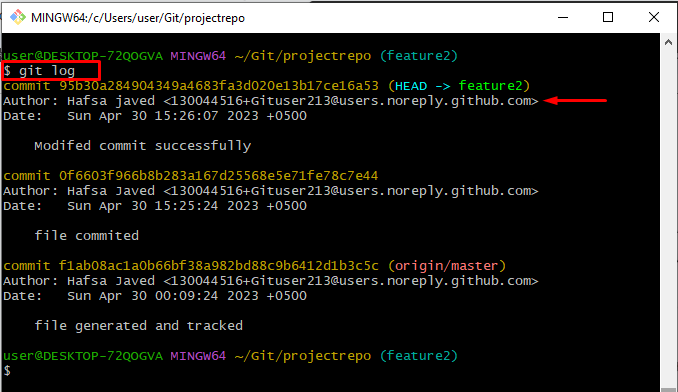
Langkah 3: Ubah suai Pengarang
Gunakan ' git commit 'perintah dengan ' –meminda –pengarang ” pilihan untuk menukar pengarang komit dengan menyatakan nama pengguna dan id e-mel:
git commit --pindaan --pengarang 'PegawaiAkibatnya, fail boleh diedit akan dibuka dengan editor lalai. Tambahkan nama pengarang dan id e-mel. Kemudian, Ubah suai mesej komit, simpan perubahan dan tutupnya:
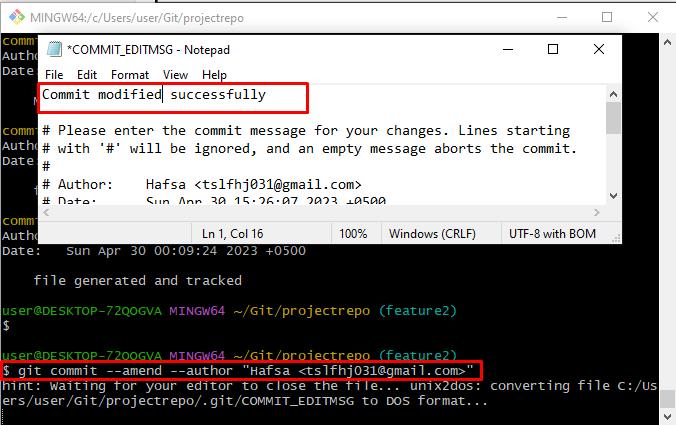
Output yang disediakan di bawah menunjukkan bahawa komit tertentu telah berjaya diubah suai:
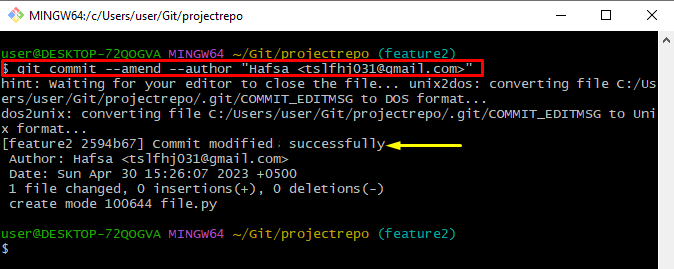
Langkah 4: Pengesahan
Untuk mengesahkan nama dan id pengarang komit yang diubah suai, gunakan arahan yang diberikan di bawah:
log gitDapat diperhatikan bahawa nama pengarang dan e-mel telah berjaya diubah suai:
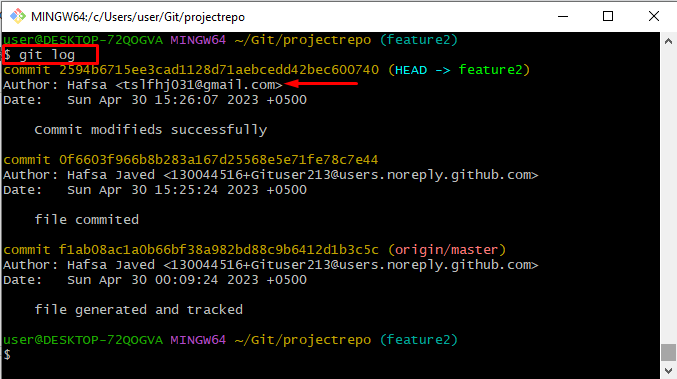
Itu sahaja tentang pengarang komit Git dan kaedah untuk mengubah suainya.
Kesimpulan
Untuk menukar pengarang komit Git, pertama, pergi ke direktori akar Git dan tunjukkan sejarah Git yang lengkap menggunakan ' log git ”. Kemudian, ubah suai pengarang ' git commit –amend –author “nama pengarang